この記事では、Windows11でアクセスしにくくなったコントロールパネルのショートカットをデスクトップに作成する具体的な手順を、IT担当者の視点からわかりやすく解説します
Windows11では多くの機能が「設定」アプリに統合されましたが、システムの詳細設定やネットワーク管理など一部の作業は引き続きコントロール パネルが必要です。標準操作では数クリック要するため、ショートカット化で移動時間を短縮できます。
この記事では、基本的なショートカット作成に加えて、特定項目を直接開く応用テクニックまで整理して紹介します。
なぜWindows11でコントロールパネルのショートカットが必要か
Windows11は設定アプリへの集約を進めており、従来のコントロールパネルは意図的に目立たない場所にあります。そのため、検索機能などを使えばコントロールパネルを開くこと自体は可能ですが、その手順は少し面倒です。
しかし、Microsoftの公式ドキュメントにも「設定の多くは移行中です」とあるように、その移行は完了しておらず、ネットワークの詳細設定や電源プランのカスタマイズ、デバイス管理といった高度な機能は、依然としてコントロールパネルでしか設定できません。
そのため、IT管理者だけでなく、新しいPCを購入して初期設定を行っている人にとっても、このショートカットは非常に役立ちます。初期設定の段階では、「設定」アプリとコントロールパネルの両方を頻繁に行き来することが多いため、一時的にでもショートカットを作成しておくと、セットアップ作業がスムーズに進みます。
コントロールパネルのショートカットを作成する2つの方法
Windows 11のデスクトップにコントロールパネルのショートカットを作成する方法は主に2つあります。
一つはWindowsの標準機能「デスクトップアイコンの設定」から表示する方法、もう一つはショートカットのパスを直接指定して作成する方法です。どちらの方法でも同じショートカットを作成できます。
コントロールパネルのショートカットを「デスクトップアイコンの設定」から表示させる方法
まずは、「デスクトップアイコンの設定」で「ごみ箱」や「PC」と同様にコントロールパネルを表示する、最も確実な方法からご紹介します。
- 「設定」→「個人用設定」→「テーマ」の順にクリック
- 「デスクトップ アイコンの設定」をクリック
- 「コントロールパネル」のチェックボックスをオンにする
- 「OK」ボタンをクリック
ここからは、上記の手順を実際の画面に沿って詳しく解説していきます。
キーボードのWindowsロゴキーを押すか、タスクバーの中央(既定)または左端にあるWindowsロゴをクリックしてください。
キーボードのWindowsロゴキーを押すとスタートメニューが表示されます。
その中にある歯車のアイコンの「設定」をクリックしてください。

「設定」をクリックすると、Windowsの設定アプリが表示されます。
左側にある「個人用設定」をクリックしてください。

「個人用設定」をクリックすると、同名の設定画面に移動します。
その中にある「テーマ」をクリックしてください。

「テーマ」をクリックすると、「個人用設定 > テーマ」と書かれた画面が表示されます。
その中にある「デスクトップ アイコンの設定」をクリックしてください。

「デスクトップ アイコンの設定」をクリックすると、同名の設定画面が表示されます。
その中にある「コントロールパネル(O)」にチェックを入れ、最後に「OK」ボタンをクリックしてください。

「OK」ボタンをクリックすると、コントロールパネルのショートカットがデスクトップに作成されます。
なお、不要になった場合は通常のショートカット同様に削除できます。
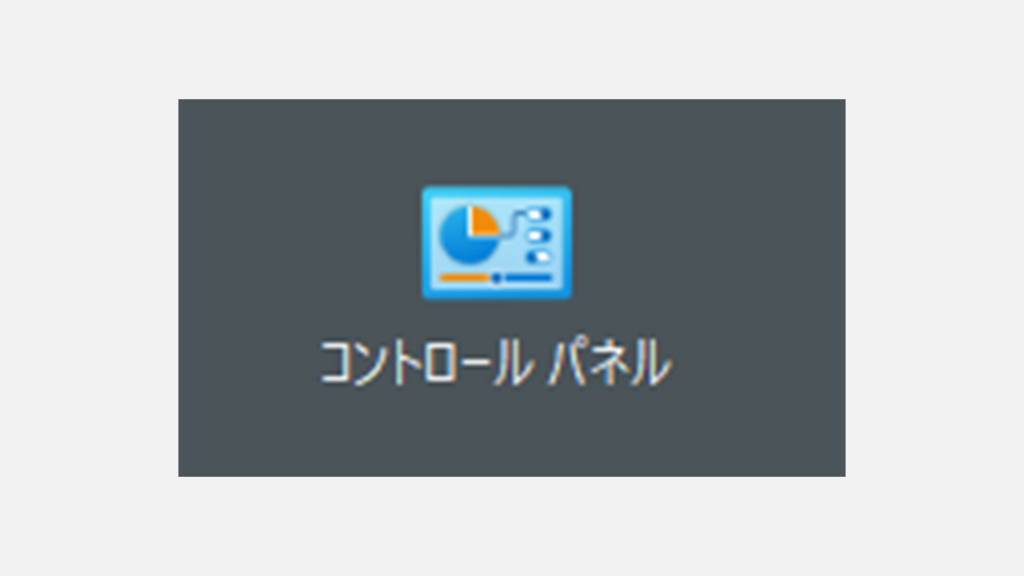
コントロールパネルのショートカットを「新規作成」から直接作成する方法
「デスクトップアイコンの設定」にコントロールパネルの項目がない場合や、特定のコマンドのショートカットを作成したい場合に便利な方法です。
- デスクトップで右クリックし、「新規作成」→「ショートカット」を選択
- 項目の場所に
control.exeと入力し、「次へ」をクリック - ショートカットの名前を「コントロールパネル」に設定し、「完了」をクリック
- (推奨) 作成されたショートカットのアイコンを変更する
ここからは、上記の手順を実際の画面に沿って詳しく解説していきます。
デスクトップなど、ショートカットを作成したい場所で右クリックし、表示されたメニューから「新規作成」にマウスポインターを合わせ、「ショートカット」を選択してください。
- 右クリック: マウスの右側のボタンをクリックすることです。通常、コンテキストメニュー(その場所で利用できる操作の一覧)が表示されます。
- マウスカーソル: マウスを動かすと画面上で連動して動く矢印などのマークのことです。任意の画像に変更も可能です。
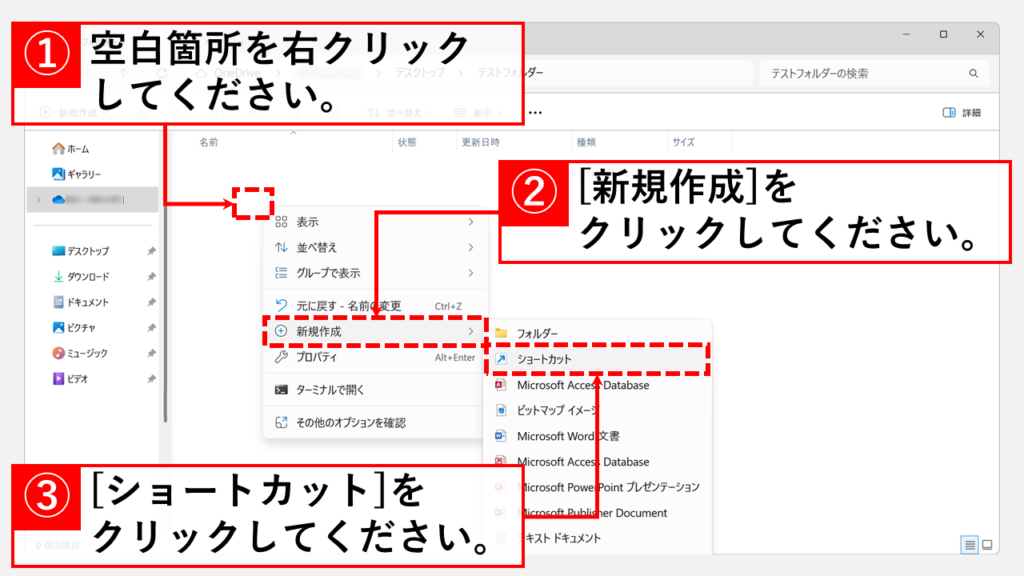
「ショートカットの作成」ウィンドウが表示されたら、「項目の場所を入力してください(T):」欄に以下のコマンドをコピー&ペースト(貼り付け)し、「次へ(N)」ボタンをクリックしてください。
control.exe- コピー&ペースト(貼り付け): コピーしたい文字列を選択し、右クリックメニューから「コピー」を選択。その後、貼り付けたい場所で右クリックメニューから「貼り付け」を選択する操作です。キーボードショートカットを使うと、コピーは
Ctrl+C、貼り付けはCtrl+Vで実行できます。
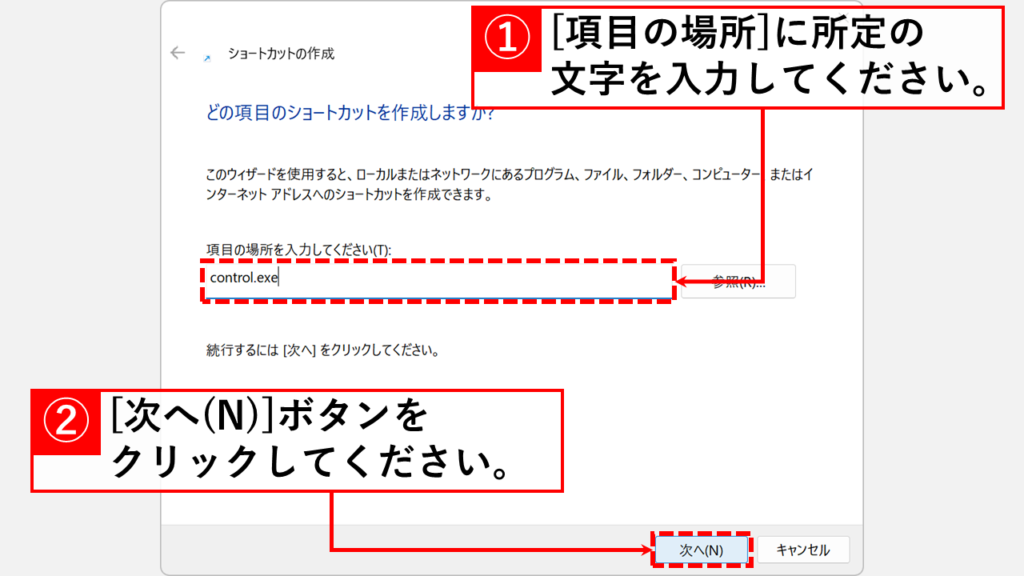
「ショートカットの名前を入力してください(T):」と表示されたら、任意の名前(例: コントロールパネル)を入力し、「完了(F)」ボタンをクリックします。

「完了(F)」ボタンをクリックすると、ショートカットが作成されます。
作成されたショートカットをダブルクリックし、「コントロールパネル」が表示されることを確認してください。
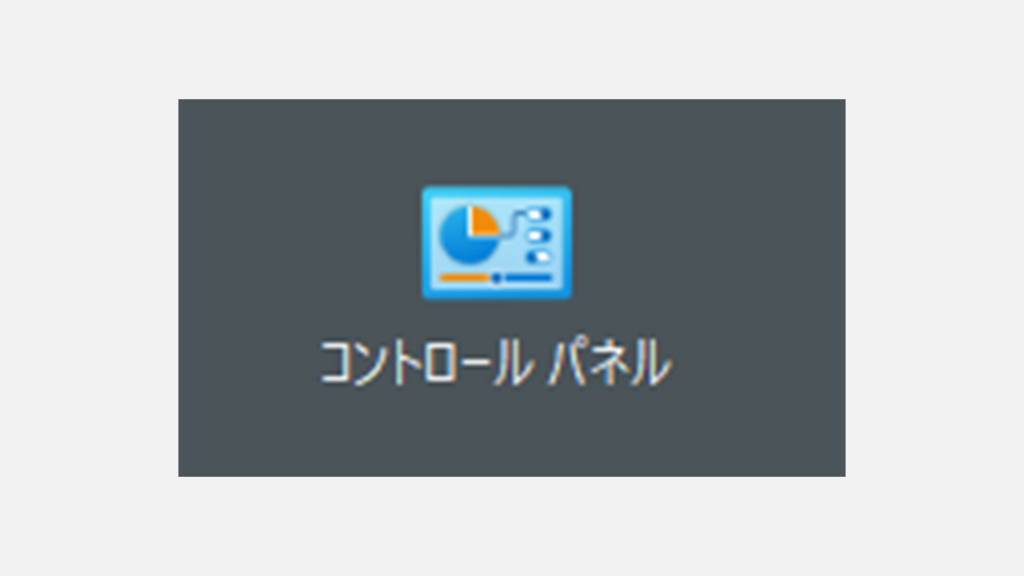
(応用編)特定のコントロールパネル項目を直接開くショートカット
コントロールパネル全体だけでなく、その中の特定項目(例:「プログラムのアンインストール」)を直接開くショートカットも作成でき、よく使う設定画面へのアクセスをさらに高速化できます。
作成手順は「新規作成から直接作成」と同じで、異なるのはショートカット作成ウィザードで指定するコマンドだけです。
以下に、代表的な項目を直接開くためのコマンドを一覧で紹介します。
| 開きたい項目 | 指定するコマンド |
|---|---|
| プログラムのアンインストールまたは変更 | appwiz.cpl |
| 電源オプション | powercfg.cpl |
| システムのプロパティ | sysdm.cpl |
| ネットワーク接続 | ncpa.cpl |
| インターネット オプション | inetcpl.cpl |
| マウスのプロパティ | main.cpl |
| サウンド | mmsys.cpl |
| 日付と時刻 | timedate.cpl |
コントロールパネルのショートカットを作成する方法に関するよくある質問と答え
最後に、コントロールパネルのショートカットを作成する方法に関するよくある質問と答えをまとめました。
最後までご覧いただき、ありがとうございました。
記事の内容は独自検証に基づくものであり、MicrosoftやAdobeなど各ベンダーの公式見解ではありません。
環境によって結果が異なる場合がありますので、参考のうえご利用ください。
誤りのご指摘・追記のご要望・記事のご感想は、記事のコメント欄またはこちらのお問い合わせフォームからお寄せください。個人の方向けには、トラブルの切り分けや設定アドバイスも実施します。
※Microsoft、Windows、Adobe、Acrobat、Creative Cloud、Google Chromeほか記載の製品名・サービス名は各社の商標または登録商標です。
公式情報・関連資料
- コントロール パネル項目の実行 - Microsoft Learn
- Windows でデスクトップ アイコンをカスタマイズする - Microsoftサポート
- Windows のシステム構成ツール - Microsoftサポート
実行環境詳細と検証日
- OS:Windows 11 Home 24H2(64bit)
※本記事の手順は Windows11 Home / Pro / Enterpriseで共通です(ポリシーで制限された環境を除く)。 - ハードウェア:Intel(R) Core(TM) Ultra 7 155H (1.40 GHz) / 32GB RAM
- 最終検証日:2025年9月16日

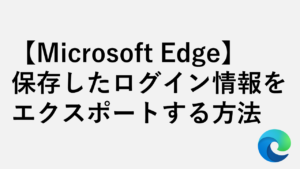
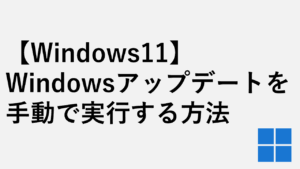


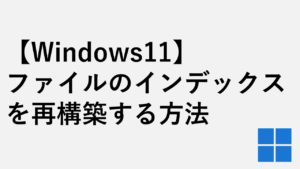

を確認する方法-–-Windows11-1-300x169.png)
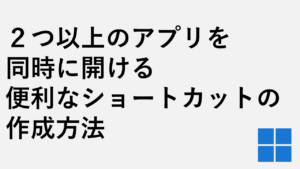
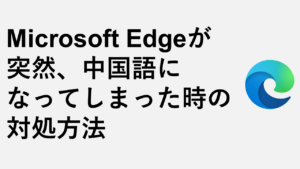
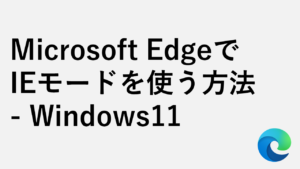
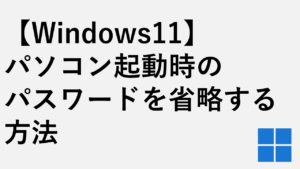
コメント